Как использовать две учетные записи OneDrive на одном компьютере
OneDrive от Microsoft - одна из самых популярных облачных служб хранения данных, насчитывающая миллионы пользователей по всему миру. Тем не менее, у OneDrive есть свои недостатки, из-за которых многие люди жалуются на политику Microsoft в отношении своего сервиса.
Одна из наиболее востребованных функций OneDrive - это возможность использовать несколько учетных записей в одной папке.
Многие пользователи имеют две или более учетных записей OneDrive, и хранение всего в одном месте определенно сэкономит им много времени. Это также относится к пользователям, которые хотят иметь больше места в OneDrive, поскольку Microsoft недавно сократила его до 5 ГБ на учетную запись.
Несмотря на большое количество запросов, папка Windows OneDrive по-прежнему не способна управлять несколькими учетными записями, и, по мнению Microsoft, вероятно, никогда не будет.
Но не паникуйте, на самом деле есть способ использовать несколько учетных записей OneDrive в одной папке, так что вы можете получать контент из любого места в одном месте, и в этой статье мы покажем вам, как это сделать.
Как использовать несколько учетных записей OneDrive в одной папке
Чтобы иметь возможность использовать несколько учетных записей OneDrive на одном компьютере, вам не нужны никакие хитрости или уловки, все, что вам нужно сделать, - это воспользоваться возможностями OneDrive.
По сути, вам просто нужно поделиться контентом из другой учетной записи OneDrive с самим собой, и вы сможете получить доступ ко всему из одной папки. Вот что вам нужно сделать:
- Сначала войдите в свою «вторичную» учетную запись OneDrive на веб-сайте.
- Создайте новую папку, мы назовем ее «Общая»
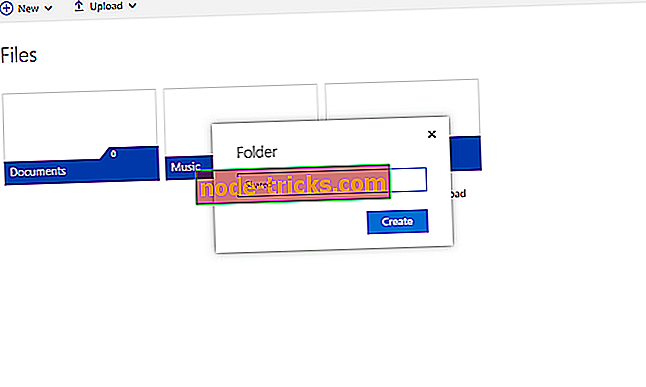
- Переместите весь контент из учетной записи OneDrive в новую папку, которую вы только что создали
- Выберите эту папку и перейдите к опции «Поделиться»
- Выберите «Электронная почта» и отправьте папку в свою основную учетную запись Microsoft.
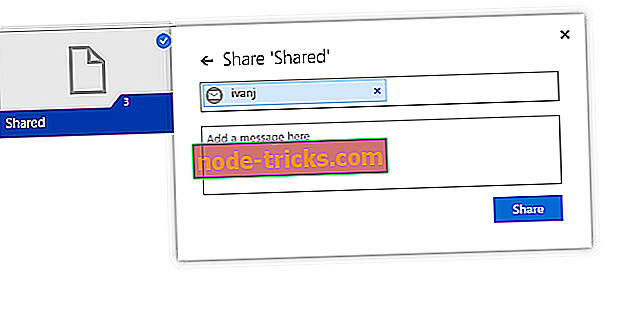
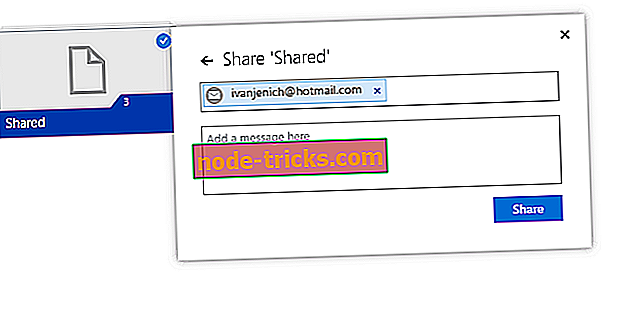
- Теперь вы открыли общий доступ к папке, поэтому вам необходимо войти в свою «основную» учетную запись Microsoft и принять общую папку из почтового клиента.
- Как только вы примете общую папку, она появится в папке OneDrive на вашем компьютере, а также в веб-версии, и вы сможете получить доступ ко всему контенту из своей дополнительной учетной записи OneDrive из одного места.
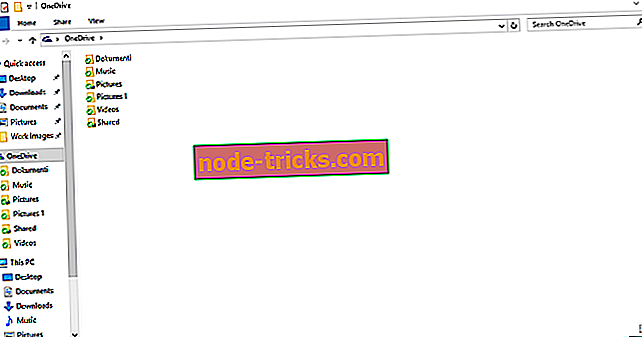
Итак, вы должны были сделать это «по-другому», но теперь вы можете использовать несколько учетных записей OneDrive на одном компьютере. Если вы хотите синхронизировать более двух учетных записей, просто повторите шаги сверху для каждой учетной записи в отдельности.
Альтернативный вариант: использовать другое облачное хранилище
Синхронизация (рекомендуется)
Разработчики подтвердили, что на одном и том же компьютере можно использовать две разные учетные записи синхронизации, если каждая учетная запись принадлежит другому пользователю на вашем компьютере.

Переключение учетных записей пользователей на вашем компьютере позволит вам получить доступ к каждой учетной записи синхронизации. Таким образом, вам нужно будет использовать уникальные логины пользователей на одном компьютере.
Вот как вы можете использовать несколько учетных записей на одном компьютере:
- Войдите в систему под своим первым пользователем учетной записи Windows в качестве администратора.
- Скачайте и установите Sync
- Убедитесь, что вы видите приложение Sync в меню Пуск
- Переключите учетные записи Windows сейчас: войдите под своей второй учетной записью Windows
- Установите Sync на второй учетной записи пользователя Windows
- Дважды проверьте, что вы видите приложение Sync в меню Пуск второго пользователя
Этот метод позволит вам затем переключаться между двумя учетными записями.
Синхронизация безопасна, надежна и на 100% конфиденциальна, защищая вашу конфиденциальность с помощью сквозного шифрования.
- Зарегистрируйтесь бесплатно на Sync и получите 5 ГБ
Примечание редактора. Эта публикация была первоначально опубликована в июле 2016 года и с тех пор была обновлена и обновлена для обеспечения ее свежести, точности и полноты.

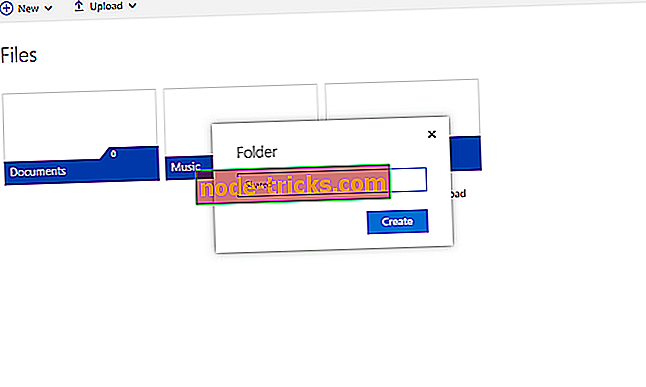
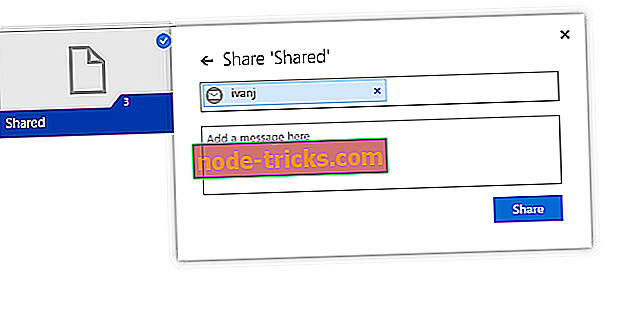
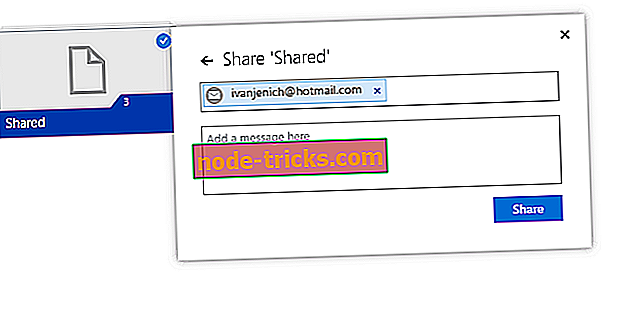
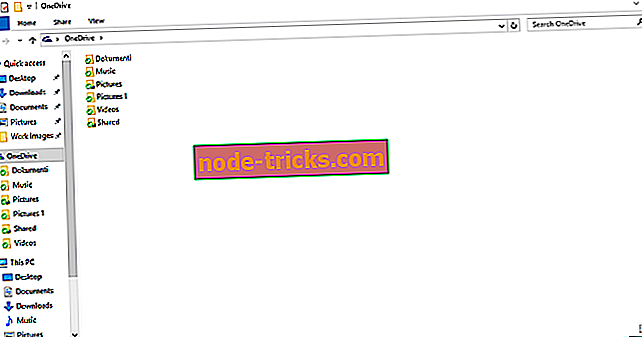
![6 лучших зашифрованных почтовых программ для защиты ваших данных [2019 Список]](https://node-tricks.com/img/software/183/6-best-encrypted-email-software-protect-your-data.jpg)

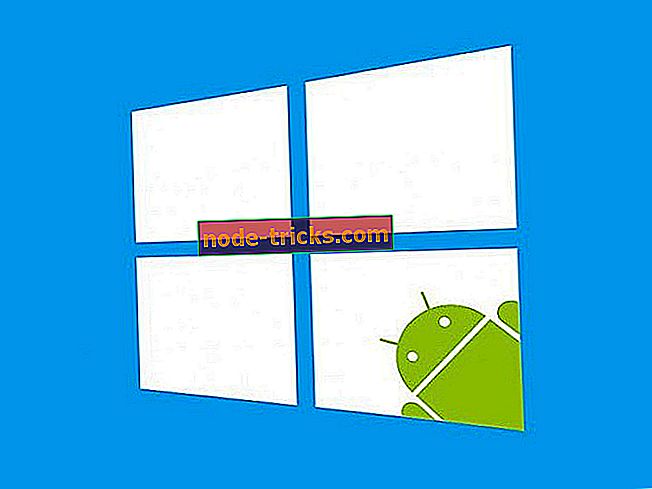
![«Операция не удалась. Не удалось найти объект »Ошибка Outlook [FIX]](https://node-tricks.com/img/fix/926/operation-failed-3.png)



